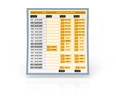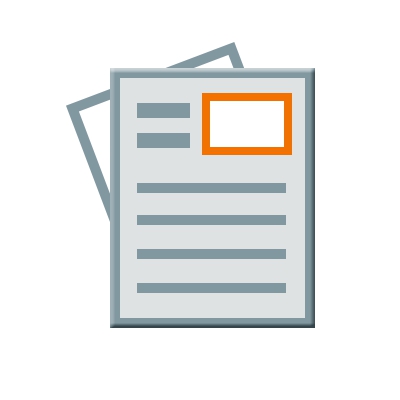Обновление раздела "Справка"
 В разделе "Справка" появились ответы на вопросы:
В разделе "Справка" появились ответы на вопросы:
- Как скачать наградные материалы в электронном виде?
- Где можно посмотреть ответы на викторину?
- Объясните, как отправить квитанцию для подтверждения платежа через форму на сайте?
Где можно посмотреть ответы на викторину?
Ответы к викторинам становятся доступными для скачивания координаторам на следующий день после подведения итогов.
Для того, чтобы скачать ответы, проделайте следующие шаги:
1.Зайдите в свой виртуальный кабинет.
2.Перейдите на страницу «Заявки»
3.В конце строки с номером заявки по прошедшей викторине нажмите на ссылку «Скачать ответы»
4.На открывшейся странице скачайте файл, сохраните его.
Как скачать наградные материалы в электронном виде?
Наградные материалы в электронном виде становятся доступными для скачивания в день официального объявления результатов. Официальный день объявления результатов указан в аннотации.
Чтобы скачать благодарственное письмо координатору:
1.Зайдите в свой виртуальный кабинет.
2.Перейдите на страницу «Заявки»
3.В конце строки с номером заявки на викторину, итоги которой подведены, нажмите «Скачать благодарственное письмо»
Чтобы скачать наградные материалы для участников:
1.Зайдите в свой виртуальный кабинет.
2.Перейдите на страницу «Заявки»
3.Нажмите на номер заявки, результаты которого подведены.
4.Откроется страница со списком участников по заявке. Напротив каждого участника, приславшего работу на мероприятие, есть ссылка «Скачать сертификат» или «Скачать Диплом победителя».
Как правильно отправить квитанцию для подтверждения платежа через форму на сайте?
Загружаемый файл не должен превышать размер 4 Мб. Файл должен быть представлен в jpg или jpeg формате.
1.Зайдите в виртуальный кабинет.
2.Слева в меню нажмите «Отправить квитанцию»
3.На открывшейся странице в поле «Заявка» представлены все поданные Вами заявки, которые еще не оплачены. Щелкните на ту, квитанцию по которой загружаете.
4.Если Вы одной квитанцией оплачивали оргвзнос за несколько мероприятий, то укажите их все, удерживая Сtrl.
5.Нажмите кнопку «Обзор» и укажите файл с квитанцией на своем компьютере.
6.Нажмите кнопку «Отправить квитанцию».
7.Если квитанция загрузилась и отправлена нам, отобразится надпись «Ваша квитанция отправлена. В течении нескольких часов она будет обработана».
8.После обработки квитанции администратором, Вы получите подтверждение о получении нами платежа.